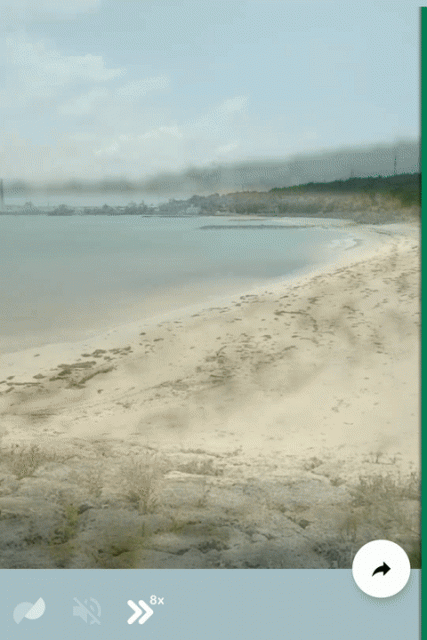今回は、Android 版「Motion Stills」の “早送りモード” を使用した撮影と編集を解説させていただきます。
Android 版「Motion Stills」アプリの “早送りモード” は、iOS 版アプリにはないオリジナルの撮影機能です。
最大 60 秒の動画を撮影し、その動画を 2 倍 / 4 倍 / 8 倍の倍速再生のまま GIF や動画(MP4)として抽出することができます。またもちろん手振れを電子的に補正する “スタビライザー” 機能も利用することが可能です。
“早送りモード” の撮影方法は “静止モーション” と基本的に同じです。撮影モードを “早送り” に切り替え、アイコンをタッチすることですぐに動画の撮影が開始されます。
カメラは “静止モーション” と同じく前後を切り替えて撮影することが可能です。ただし撮影中の切り替えを行うことはできません。
撮影の停止は 60 秒が経過するか、もしくは録画アイコンをタッチすることで行うことができます。
また一時停止機能は実装されていないので、撮影を停止した時点で 1 つの “クリップ” として保存されます。
“早送りモード” で撮影した “クリップ” をタッチすると、画面右下に手振れ補正の “スタビライザー”、スピーカー、早送りの 3 つのアイコンが並びます。
“スタビライザー” とスピーカーは、タッチすることで オン / オフを切り替えることができます。
早送りは初期状態では 8 倍となっていて、タッチすることでノーマル / 2 倍 / 4 倍 / 8 倍と順に切り替えることができます。
ちなみにノーマル以外の倍速再生では、自動でスピーカーが オフ になるのでご注意ください。
GIF と動画の抽出は “静止モーション” と同じです。抽出後に SNS などで共有することももちろんできます。
Android 版「Motion Stills」アプリの “早送りモード” は、SNS に投稿することで反響をもらいやすい動画を作成したり、YouTube に投稿する動画の一部を作成するなど、様々な使い方が可能です。是非参考にして撮影と編集を行ってみてください。
以上、Android 版「Motion Stills」の “早送りモード” を使用した撮影と編集の解説でした。